发布时间:2022-03-02 15: 22: 33
品牌型号:华硕台式电脑
系统: windows 10 正式版
软件版本:GoldWave 6.47
有的时候录制完一段话需要添加一个背景音乐来烘托氛围,这个时候要怎么做呢?今天就教大家如何使用GoldWave添加背景音乐,以及在添加背景音乐时,GoldWave怎么把背景音乐调小。
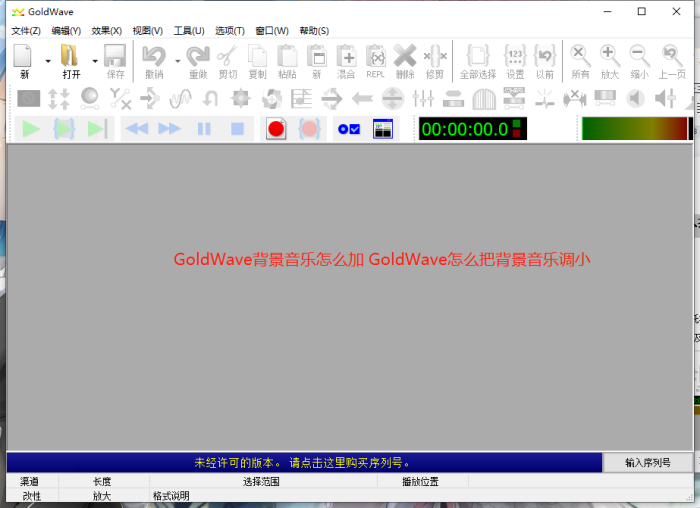
步骤一、打开音频文件
打开软件,点击GoldWave软件工具栏上的【打开】添加录制的音频文件和要用作背景的音乐文件或者可以把目标文件直接用鼠标拖入到GoldWave软件界面(如图2所示)。
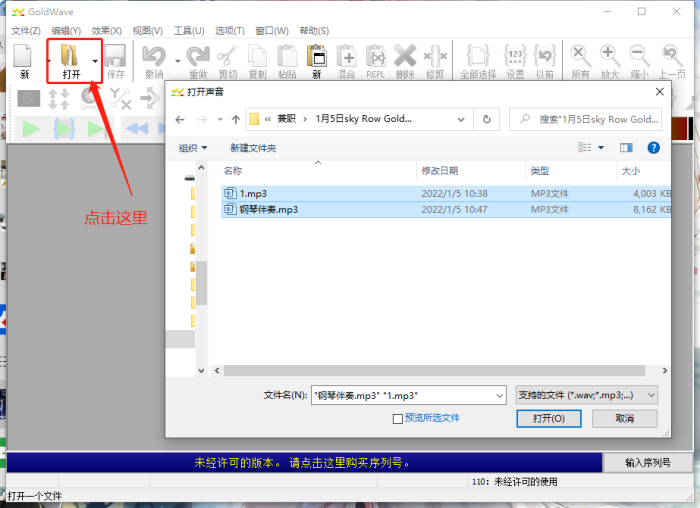
步骤二、复制背景音乐
导入文件后,先选择作为背景的音乐文件,鼠标拉动左边的大括号标记到背景音乐素材的起点,再拉动右边的大括号标记到音乐素材的终点(如图3所示)。然后点击GoldWave软件工具栏上方的【复制】指令,这样想要添加的背景音乐就复制好了,就可以进行下一步了。
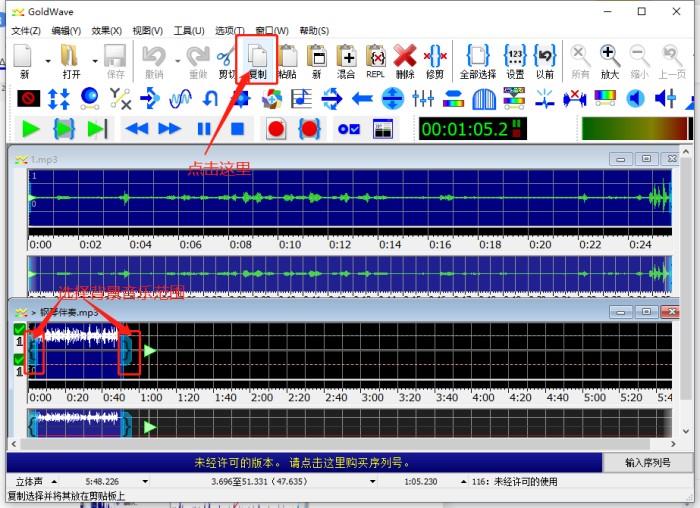
步骤三、混合音乐
接着选择另外一个音频文件,点击GoldWave菜单栏上的【编辑】指令,在其下拉菜音栏中找到【混合】按钮并选择,或者点击GoldWave工具栏上的【混合】按扭(如图4所示)。这样做的目的就是为了把刚才复制好的背景音乐添加到另外一个音频文件上去。
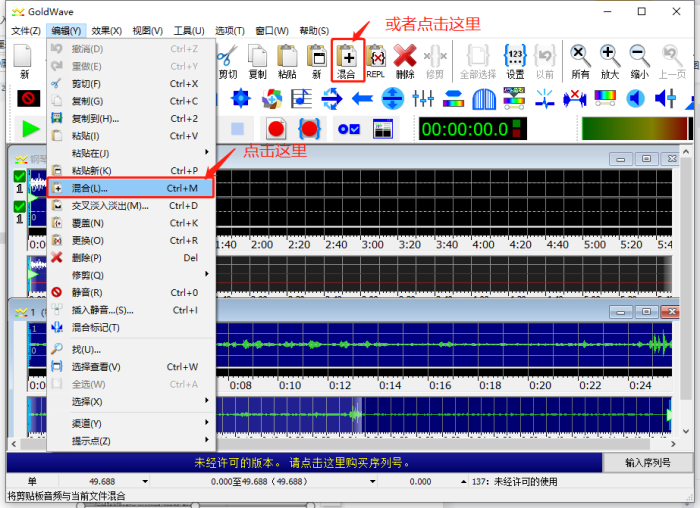
步骤四、调节背景音乐音量
随之,GoldWave软件界面就会跳出一个混合的对话框。在这个对话框中有一个音量的数轴(如图5所示),大家可以通过拉动数轴上的向下箭头来调节要添加进来的背景音乐的音量大小。数粙上的数值越小,代表你要加入的背景音乐音量就会越小。大家设置好后,还可以通过对话框上的试听按扭来试听下自己设置的效果。确认效果后,点击【ok】按扭即可。
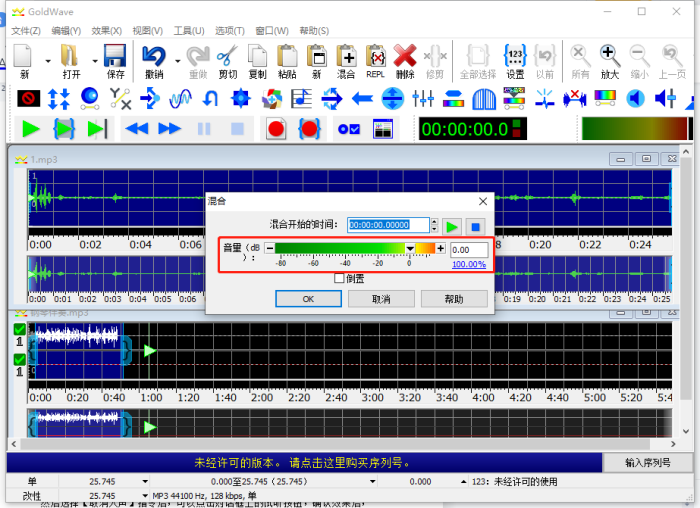
以上就是今天和大家分享的GoldWave软件如何添加背景音乐,以及在添加背景音乐时,GoldWave怎么把背景音乐调小。大家如果还想学习更多关于GoldWave软件的使用教程可以登入(GoldWave中文网)学习。
作者 Sky Rowe
展开阅读全文
︾